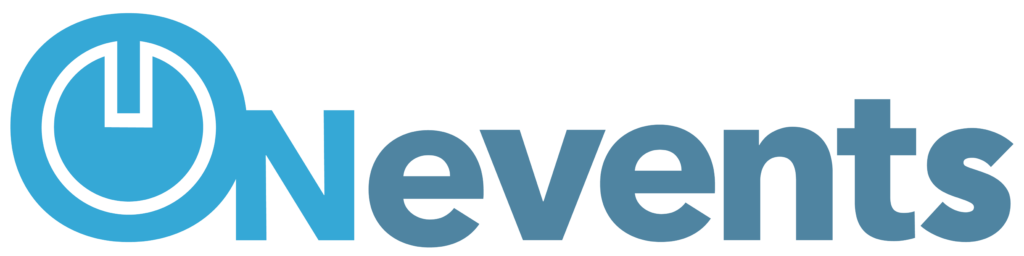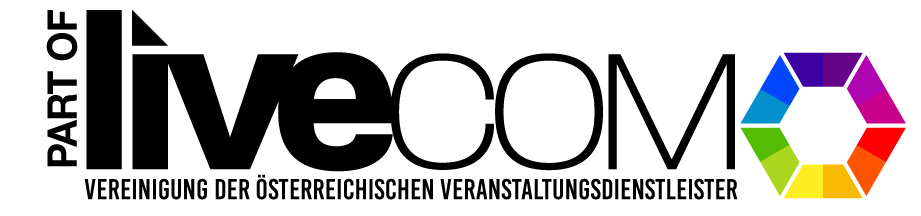Fragebögen sind ein unverzichtbares Tool für den Online-Auftritt eines Events, Umfragen oder Kundenfeedback. Sie helfen dir, wertvolle Informationen n diesem Artikel erfährst Du alles über die verschiedenen Einstellungen im Fragebögen-Modul.
Eine detaillierte Anleitung, wie Fragebögen mitsamt Fragen & Antworten erstellt werden, findest Du hier.
Allgemein #
Unter Allgemein gibst Du zunächst den Namen des Fragebogens an. Der dazugehörige Platzhalter wird nach dem ersten Speichern automatisch erstellt.
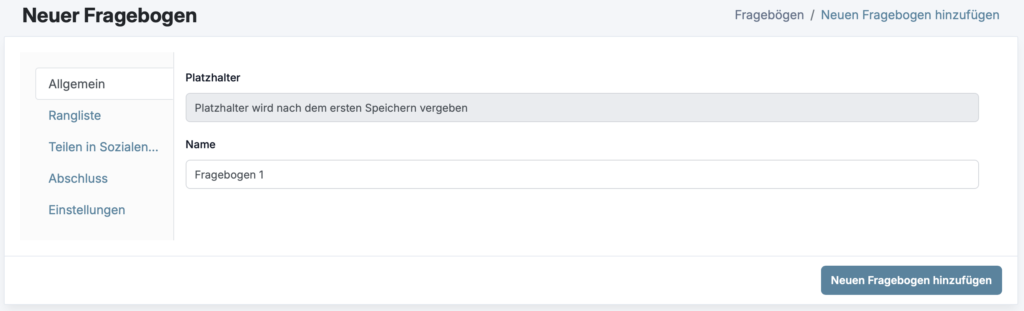
Rangliste #
Unter Rangliste kannst du die Ranglistenfunktion für Benutzer aktivieren, falls du Quizzes o.Ä. nutzen möchtest.

Teilen in Sozialen Medien #
Mit Teilen in Sozialen Medien kannst Du für Benutzer das, wie der Name schon verrät, das Teilen von Ergebnissen in sozialen Netzwerken aktivieren. Mehr dazu findest du hier.
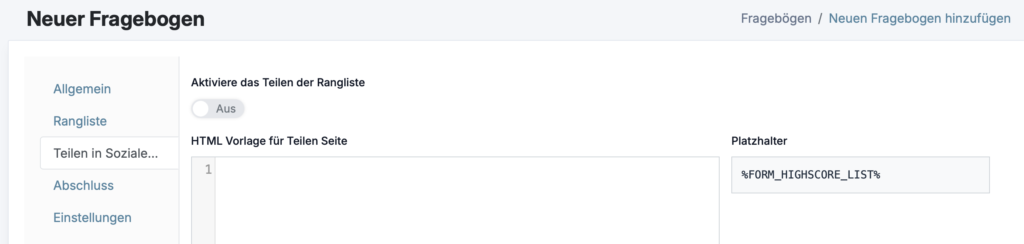
Abschluss #
Unter Abschluss definierst Du die Optionen nach Beendigung des Fragebogens.
Du kannst die Überschrift und Text des Fensters, welches nach Abschluss angezeigt wird definieren. Zweiteres sogar ganz frei per HTML-Code. Ebenso definierst Du hier der Button-Text des selben Fensters.

Einstellungen #
Allgemeine Einstellungen #

Mit dieser Einstellung werden alle Antworten zu Tags. Diese Funktion ist bei kurzen Umfragen wichtig, so kann eine leichte Datenanalyse im Benutzerexport stattfinden.

Mit der Einstellung „Abschluss anzeigen“ wird definiert ob das Abschlusselement angezeigt werden soll. Mit „Fortschritt anzeigen“ wird für den Gast die aktuelle Nummer der Frage und die Gesamtanzahl der Fragen angezeigt (z.B. Frage 4/8). Mit „Titel ist sichtbar“ blendest Du im Headerbereich der Fragebogentitel an oder aus.
Mit „Button Weiter Text“ definierst Du den Text auf dem Weiter-Button des gesamten Fragebogen.
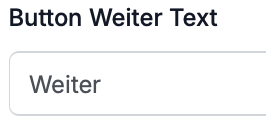
Im Feld „URL zur Weiterleitung nach Abschluss“ kannst Du eine URL eingeben, zu der die Teilnehmer nach Abschluss des Fragebogens weitergeleitet werden. Mit „Redirect URL Target“ legst Du fest, wie die Weiterleitungsseite geöffnet werden soll. Wähle etwa _blank, um die Seite in einem neuen Browser-Tab oder Fenster zu öffnen. Das ermöglicht Teilnehmern, die ursprüngliche Seite weiterhin im Hintergrund zu behalten.
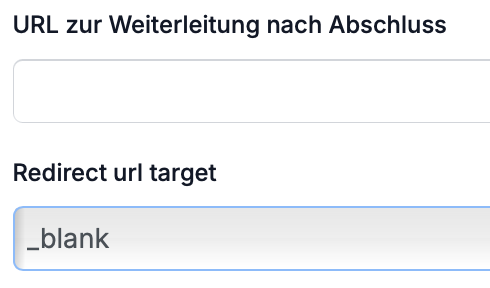
Im Feld „Anzahl an Währung, die nach Abschluss vergeben wird“ kannst Du festlegen, ob und wie viel virtuelle Währung die Teilnehmer nach Abschluss des Fragebogens erhalten. Dies ist ideal für Plattformen, die Belohnungssysteme einsetzen, wie zum Beispiel Punkte für abgeschlossene Aufgaben.
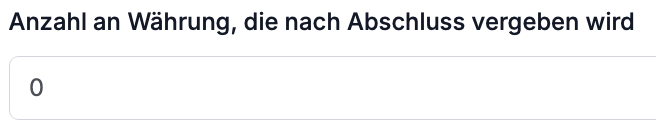
Fragepool Modus #
Der Fragepool Modus nimmt per Zufall eine bestimmte Anzahl an Fragen und erstellt einen Fragebogen für den Gast. Dies ist eine wichtige Funktion wenn Fragebögen sich ändern sollen um mehr Abwechslung zu bieten. Ist der Fragepool Modus eingeschaltet, wird in einem Fragebogen nur noch die definierte Anzahl an Fragen angezeigt. Mit der Einstellung der Anzahl der zufällig ausgewählten Fragen definierst Du die Anzahl der Fragen, welche in einem Fragebogen vorkommen darf.

Dauer-Einschränkung #

Manchmal möchte man einen Fragebogen zeitlich begrenzen. Das ist oft bei Gewinnspielen notwendig um z.b. zu messen wer der schnellste mit den meisten richtigen Fragen ist. Um das zu erreichen bietet Onevents viele Einstellungsmöglichkeiten im Fragebogen an. Der Schalter „Hat Dauer-Einschränkung“ aktiviert die zeitliche Begrenzung eines Fragebogens. Die Einstellung „Maximaldauer in Minuten“ definiert die Zeit die vergehen darf bis ein Fragebogen nicht mehr beantwortet werden kann ab dem Zeitpunkt an dem er geöffnet wurde. Die Einstellung „Countdown anzeigen“ blendet für den Gast die verbleibende Restzeit ein.